Giải SBT Tin học 8 Kết nối tri thức bài 10B
Giải sách bài tập Tin học 8 bài 10B: Thêm văn bản, tạo hiệu ứng cho ảnh sách Kết nối tri thức chi tiết giúp học sinh dễ dàng xem và so sánh lời giải từ đó biết cách làm bài tập trong SBT Tin học 8.
Bài: Thêm văn bản, tạo hiệu ứng cho ảnh
Câu 10b.1 trang 48 SBT Tin học 8: Công cụ nào sau đây giúp em nhập văn bản?

Lời giải:
B
Câu 10b.2 trang 49 SBT Tin học 8: Khi chèn văn bản em có thể thay đổi định dạng nào của văn bản?
A. Màu chữ.
C. Cỡ chữ.
B. Phông chữ.
D. Cȧ A, B, C.
Lời giải:
D. Cȧ A, B, C.
Câu 10b.3 trang 49 SBT Tin học 8: Quan sát Hình 10b.1 và cho biết ảnh kết quả thu được sau khi sử dụng công cụ nào để xử lí?
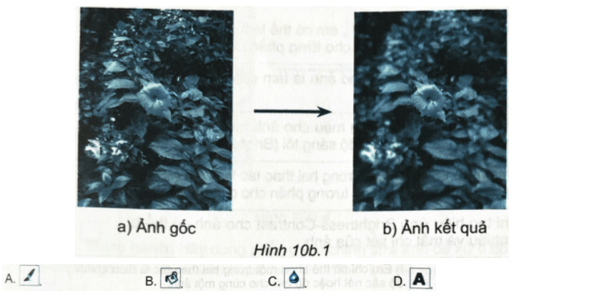
Lời giải:
C
Câu 10b.4 trang 49 SBT Tin học 8: Em có thể sử dụng lệnh nào để tăng độ sáng và độ tương phản cho ảnh?
A. Tools/Paint Tools/Paintbrush.
B. Colors/Brightness-Contrast....
C. Tools/Paint Tools/Blur/Sharpen.
D. Colors/Balance....
Lời giải:
C. Tools/Paint Tools/Blur/Sharpen.
Câu 10b.5 trang 49 SBT Tin học 8: Quan sát Hình 10b.2 và cho biết ảnh gốc đã được xử lí như thế nào để thu được ảnh kết quả?
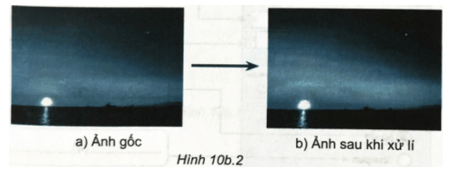
A. Tăng độ sáng và độ tương phản.
B. Giảm độ sáng và tăng độ tương phản.
C. Tăng độ mờ.
D. Tăng độ sắc nét.
Lời giải:
A. Tăng độ sáng và độ tương phản.
Câu 10b.6 trang 50 SBT Tin học 8: Đánh dấu x vào cột Đúng/Sai tương ứng.
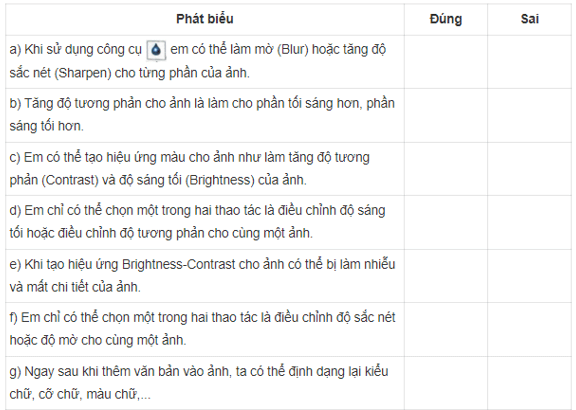
Lời giải:
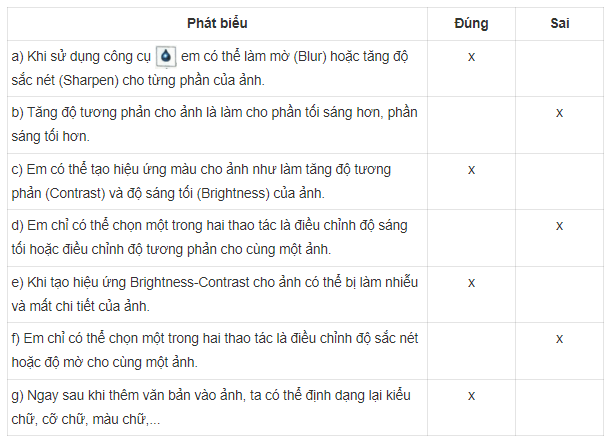
Câu 10b.7 trang 50 SBT Tin học 8: Em hãy điền các cụm từ: độ tương phản, độ sáng, độ sắc nét, độ mờ vào chỗ trống (...) được đánh số trong Hình 10b.3 cho đúng.
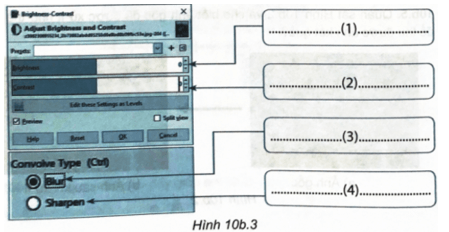
Lời giải:
(1) – độ sáng;
(2) – độ tương phản;
(3) – độ mờ;
(4) – độ sắc nét.
Câu 10b.8 trang 51 SBT Tin học 8: Thực hành: Hãy dùng phần mềm chỉnh sửa ảnh để xử lí độ sáng và độ tương phản của ảnh gốc, chèn thêm dòng chữ vào ảnh để thu được ảnh kết quả trong Hình 10b.4.
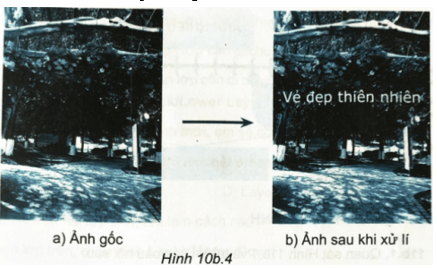
Lời giải:
Hướng dẫn
Bước 1. Mở tệp ảnh bằng lệnh File/Open.
Bước 2. Xử lí hiệu ứng màu. Chọn lệnh Colors/Brightness- Contrast... để mở hộp thoại Brightness-Contrast, chỉnh sửa lại thông số về độ sáng và độ tương phản rồi chọn OK.
Bước 3. Chọn công cụ chèn văn bản, nháy chuột vào vùng ảnh muốn đặt văn bản và nhập dòng chữ “Vẻ đẹp thiên nhiên”. Để thay đổi phông chữ, cỡ chữ, màu chữ, em chọn văn bản và thay đổi các thông số trên hộp thoại Tool Options.
Lưu ý: Nếu hộp thoại Tool Options không hiển thị, em chọn lệnh Windows/ Dockable Dialogs/Tool Options để hiển thị lại hộp thoại trên màn hình.
Câu 10b.9 trang 51 SBT Tin học 8: Thực hành: Hãy dùng phần mềm chỉnh sửa ảnh để xử lí độ mờ và độ sắc nét của ảnh gốc để thu được ảnh kết quả trong Hình 10b.5. Lưu tệp với tên Muathu.xcf.
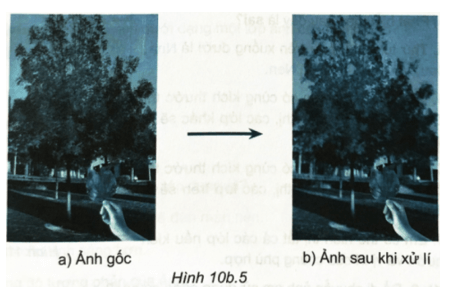
Lời giải:
Bước 1. Mở tệp ảnh bằng lệnh File/Open.
Bước 2. Xử lí hiệu ứng màu. Làm mờ toàn bộ phần cây và cảnh, giữ lại bàn tay cầm lá.
Chọn công cụ  trong bảng công cụ. Hộp thoại Blur/Sharpen xuất hiện, chỉnh sửa lại thông số và di chuyển chuột qua các vùng muốn làm mờ.
trong bảng công cụ. Hộp thoại Blur/Sharpen xuất hiện, chỉnh sửa lại thông số và di chuyển chuột qua các vùng muốn làm mờ.
Bước 3. Lưu tập
Chọn File/Save hoặc File/Save As để mở hộp thoại Save Image. Lựa chọn thư mục lưu tệp ảnh, nhập tên tệp là Muathu vào ô Name.
Nháy chuột chọn Save để hoàn thành việc lưu tệp Muathu.xcf.
>>> Bài tiếp theo: Giải SBT Tin học 8 Kết nối tri thức bài 11B
Trên đây là toàn bộ lời giải Giải SBT Tin học 8 bài 10B: Thêm văn bản, tạo hiệu ứng cho ảnh sách Kết nối tri thức và cuộc sống. Các em học sinh tham khảo thêm Tin học 8 Chân trời sáng tạo và Tin học 8 Cánh diều. VnDoc liên tục cập nhật lời giải cũng như đáp án sách mới của SGK cũng như SBT các môn cho các bạn cùng tham khảo.








